cara install nginx dan php di windows dengan mudah
Halo Sobat Fe, selamat pagi ya kali ini saya akan menjelaskan bagaimana cara menginstall nginx pada os windows khususnya di windows 10 ya , apa kalian tau apa itu nginx,
nginx atau di baca (engine x) adalah server HTTP dan Proxy dengan kode sumber terbuka yang bisa juga berfungsi sebagai Proxy IMAP/POP3 Kode sumber nginx di tulis oleh seorang warga Rusia yang bernama Igor Sysoev pada tahun 2002 dan dirilis ke public pada tahun 2004.
Nginx terkenal karena stabil, memiliki tingkat performa tinggi dan minim mengkonsumsi daya.
Nginx juga memiliki fitur seperti reverse proxy multiple protocols (HTTP, Memcached,PHP-FPM,SCGI, uwsgi), Stream HTTP video (FLV,HDS, HLS, MP4) serta HTTP/2 gateway.
Nah seperti itu sedikit penjalasan saya mengenai nginx atau engine x ya sobat fe, pada kali saya akan menjelaskan bagai mana cara menginstall nginx pada OS Windows ya ,
Pertama anda harus download :


Nb.Saya sarankan untuk download versi stabil ya.
Setelah selesai download sobat fe silahkan ekstrak nginx dan php di folder yang agan tentukan kalo saya di lokasi D:\webserver\nginx seperti gambar berikut.

Jangan lupa ya php nya di rename jadi “php” tanpa tanda petik ya.
jika sudah silahkan double klik pada nginx.exe jika ada peringatan silahkan klik allow access saja
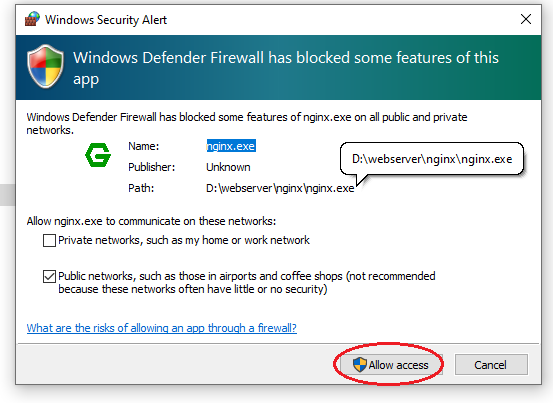
Jika sudah sekarang sobat fe setting php , buka folder php lalu cari php.ini-production atau php.ini-development sobat pilih salah satu aja , jika sobat fe kebutuhannya untuk devlop atau untuk pengembangan saja silahkan pilih development bedanya adalah salah satunya jika terjadi error pada php akan terlihat , jika menggunakan production tidak akan terlihat.
disini saya menggunakan php.ini-production kemudia di rename jadi php.ini

Jika sudah silahkan di edit lewat notepad atau editor lainnya , kemudian ubah menjadi seperti dibawah ini , jika di awal kalimat ada symbol ; hilangkan untuk mengaktifkan perintah tersebut.
extension_dir = "ext"
enable_dl = On
cgi.force_redirect = 1
fastcgi.impersonate = 1
cgi.rfc2616_headers = 1
extension=php_gd2.dll
extension=php_mbstring.dll
extension=php_exif.dll
extension=php_mysql.dll
extension=php_mysqli.dll
extension=php_pdo_mysql.dll
date.timezone = "Asia/Jakarta"
lihat gambar untuk melihat salah satu contoh untuk mengaktifkannya.

jika sudah selesai silahkan save , setelah itu sekarang kita konfigurasi nginx agar dapat menjalan script php,
buka file nginx.conf pada folder D:\webserver\nginx\conf
kemudian pada :
Cari :
location / {
root html;
index index.html index.htm;
}
Ubah menjadi :
location / {
root html;
index index.html index.htm index.php;}
Kemudian cari lagi :
location ~ \.php$ {
root html;
fastcgi_pass 127.0.0.1:9000;
fastcgi_index index.php;
fastcgi_param SCRIPT_FILENAME /scripts$fastcgi_script_name;
include fastcgi_params;
}
Ubah Menjadi :
location ~ \.php$ {
root html;
fastcgi_pass 127.0.0.1:9123;
fastcgi_index index.php;
fastcgi_param SCRIPT_FILENAME $document_root$fastcgi_script_name;
include fastcgi_params;
}
Jika sudah , jika anda ingin mengganti port silahkan port php 9000 menjadi 9123 jika port nya sama seperti saya

Jika sudah silahkan save , nah sampai saat ini untuk seting nginx dan php sudah selesai , sekarang bagaimana untuk menjalankannya tenang berikut cara menjalankan ngnx dengan menggunakan bat
silahkan sobat fe buka notepad kosong lalu isikan seperti di bawah ini :
@ECHO OFF
pushd D:\webserver\nginx
ECHO Starting PHP FastCGI...
RunHiddenConsole.exe D:\webserver\nginx\php\php-cgi.exe -b 127.0.0.1:9123ECHO Starting NGINX
start nginx.exepopd
EXIT /b
Lalu save menjadi nginx-start.bat , kemudian untuk membuat bat stop :
@ECHO OFF
taskkill /f /IM nginx.exe
taskkill /f /IM php-cgi.exe
EXIT /b
Lalu save menjadi nginx-stop.bat , Setelah itu buat bat untuk restart :
@ECHO OFF
call nginx-stop.bat
call nginx-start.bat
EXIT /b
kemudian save menjadi nginx-restart.bat , jika sudah selesai maka seperti ini :

Nah Sekarang double klik nginx-start.bat jika sudah maka silahkan buka browser ketik “localhost” tanpa tanda petik ya , jika berhasil maka seperti gambar berikut :

jika sudah untuk menguji coba apakah php sudah berjalan atau belum kita akan menguji nya , sekarang buka folder html karna folder “html” adalah lokasi untuk meletakan web yang akan kita buat ya sobat fe.
buat file baru dengan nama info.php kemuda isi kan dengan :
phpinfo();
?>
kemudian save dan jalankan di browser dengan localhost/info.php jika berhasil maka seperti :
 ???????
???????
Ok bagaimana mudah bukan gan , selamat mencoba ya gan. Salam Sobat FE
Jika php tidak running terjadi error “An error occurred. “ klik link berikut untuk mengatasi nya.
cara mengatasi An error occurred pada php di nginx dengan os windows









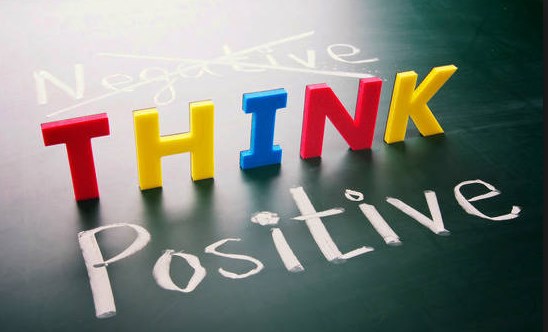

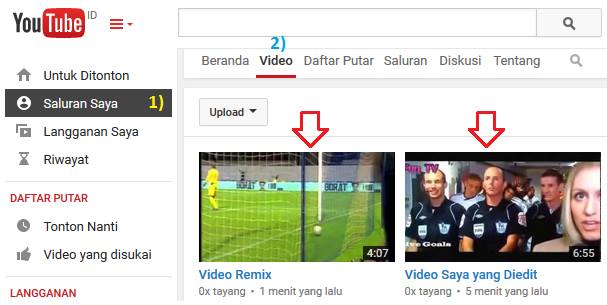
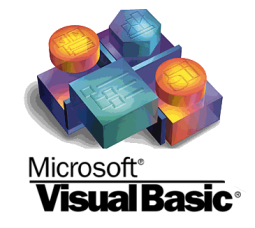

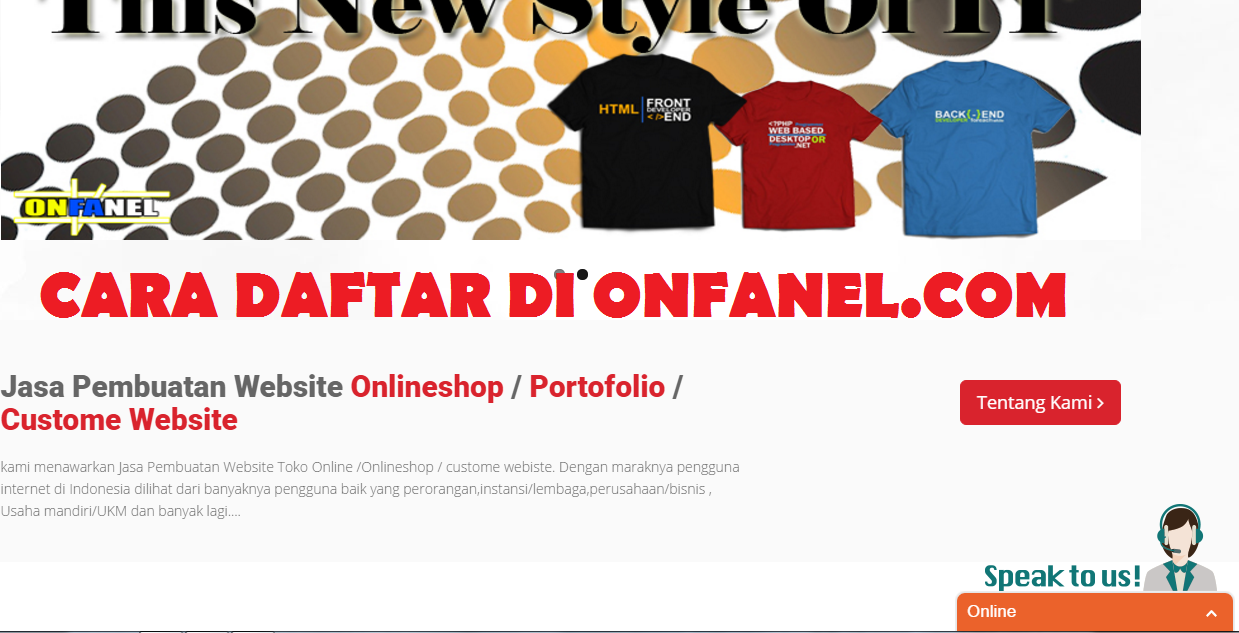
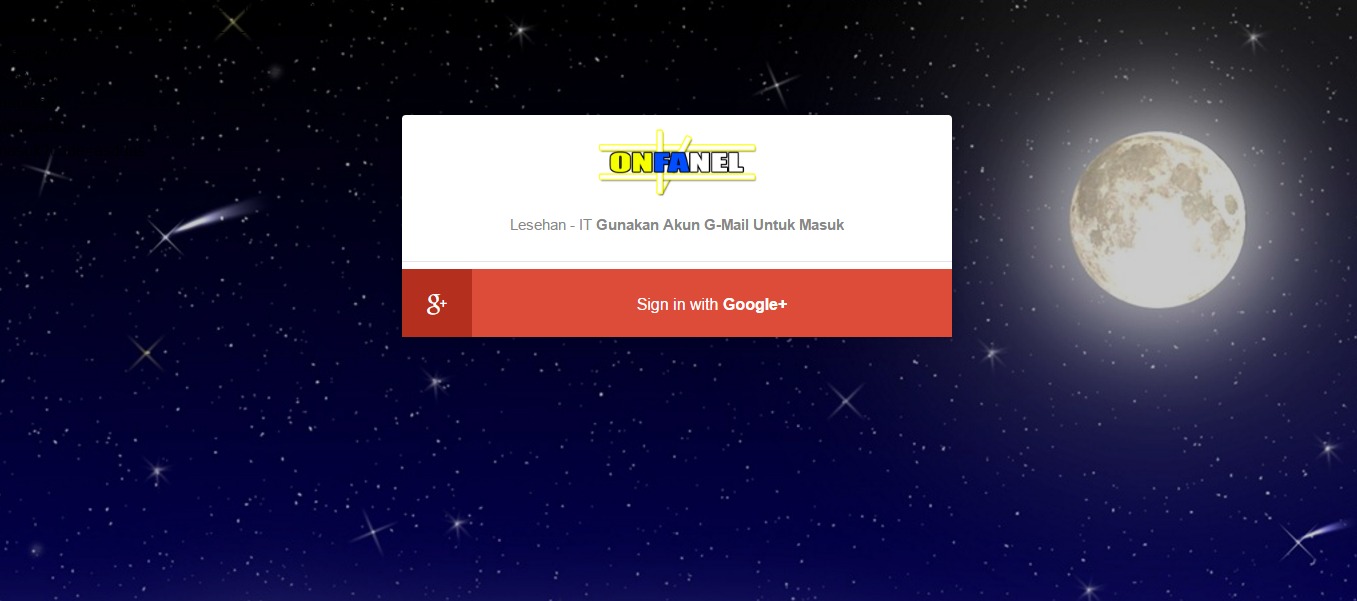
Comment On This Post